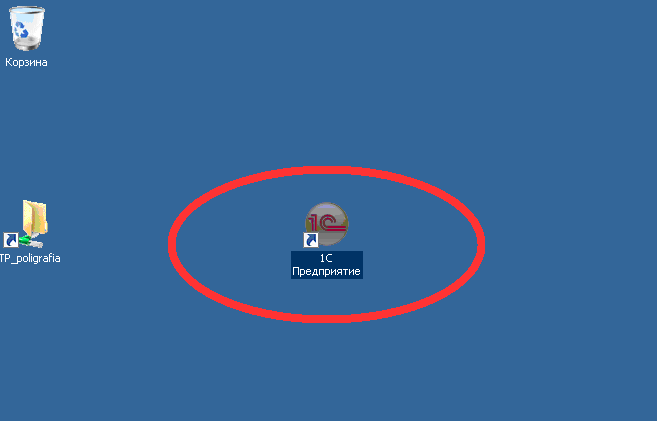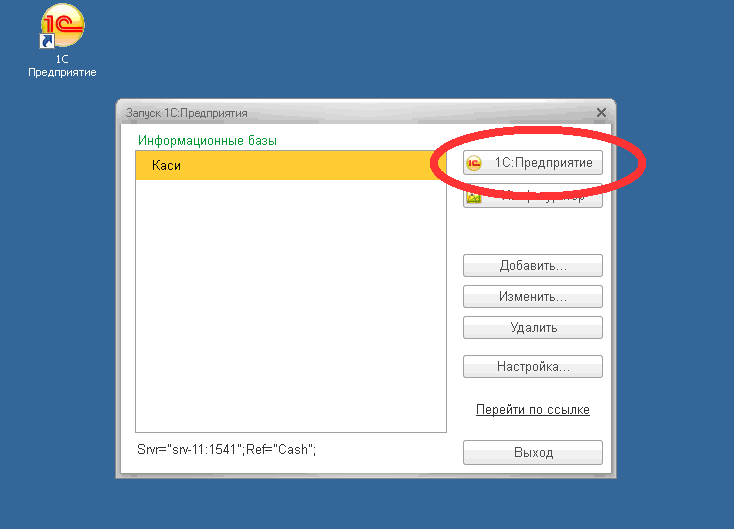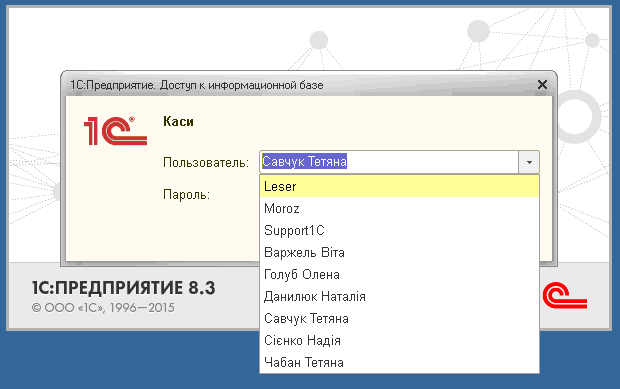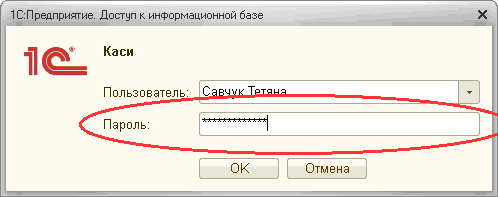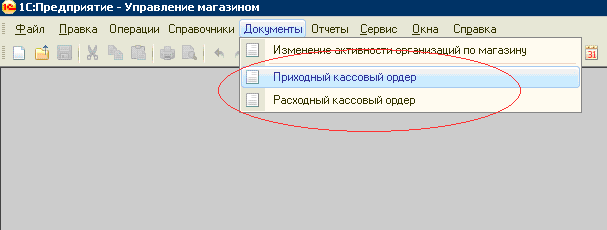Відмінності між версіями «Інструкція по роботі з програмним забезпеченням 1С Касова книга»
Матеріал з Wiki Script Solutions
Bodiksh (обговорення • внесок) (Створена сторінка: 1.Для запуску програми 1С потрібно здійснити подвійний клік на іконці програми на робоч...) |
Bodiksh (обговорення • внесок) |
||
| Рядок 1: | Рядок 1: | ||
1.Для запуску програми 1С потрібно здійснити подвійний клік на іконці програми на робочому столі.(Мал.1) | 1.Для запуску програми 1С потрібно здійснити подвійний клік на іконці програми на робочому столі.(Мал.1) | ||
[[Файл:1c_1.png|центр|frame|<span style="margin-left:50%">мал.1</span>]] | [[Файл:1c_1.png|центр|frame|<span style="margin-left:50%">мал.1</span>]] | ||
| + | <br clear="all"/> | ||
| + | 2.У вікні, яке відкриється, буде виділено робочу базу (каси) . Для підтвердження роботи з обраною базою потрібно натиснути кнопку «1С:Предприятие».(Мал.2) | ||
| + | [[Файл:1c_2.png|центр|frame|<span style="margin-left:50%">мал.2</span>]] | ||
| + | <br clear="all"/> | ||
| + | 3.Далі потрібно вибрати користувача (Мал.3), ввести пароль(Мал.4), та натиснути кнопку «ОК». | ||
| + | [[Файл:1c_3.png|центр|frame|<span style="margin-left:50%">мал.3</span>]] | ||
| + | <br clear="all"/> | ||
| + | [[Файл:1c_4.png|центр|frame|<span style="margin-left:50%">мал.4</span>]] | ||
| + | <br clear="all"/> | ||
| + | 4.Для ведення електронних документів потрібно зайти в головному меню в розділ «Документы» і вибрати потрібний документ (прихідний чи видатковий касовий ордер).(Мал.5) | ||
| + | [[Файл:1c_5.png|центр|frame|<span style="margin-left:50%">мал.5</span>]] | ||
| + | <br clear="all"/> | ||
| + | 5.Відкриється список уже введених документів.(Мал.6) | ||
| + | [[Файл:1c_6.png|центр|frame|<span style="margin-left:50%">мал.5</span>]] | ||
<br clear="all"/> | <br clear="all"/> | ||
Версія за 16:58, 20 липня 2016
1.Для запуску програми 1С потрібно здійснити подвійний клік на іконці програми на робочому столі.(Мал.1)
2.У вікні, яке відкриється, буде виділено робочу базу (каси) . Для підтвердження роботи з обраною базою потрібно натиснути кнопку «1С:Предприятие».(Мал.2)
3.Далі потрібно вибрати користувача (Мал.3), ввести пароль(Мал.4), та натиснути кнопку «ОК».
4.Для ведення електронних документів потрібно зайти в головному меню в розділ «Документы» і вибрати потрібний документ (прихідний чи видатковий касовий ордер).(Мал.5)
5.Відкриється список уже введених документів.(Мал.6)